На этой вкладке отображаются дополнительные настройки объекта. На рисунке представлен пример вкладки.
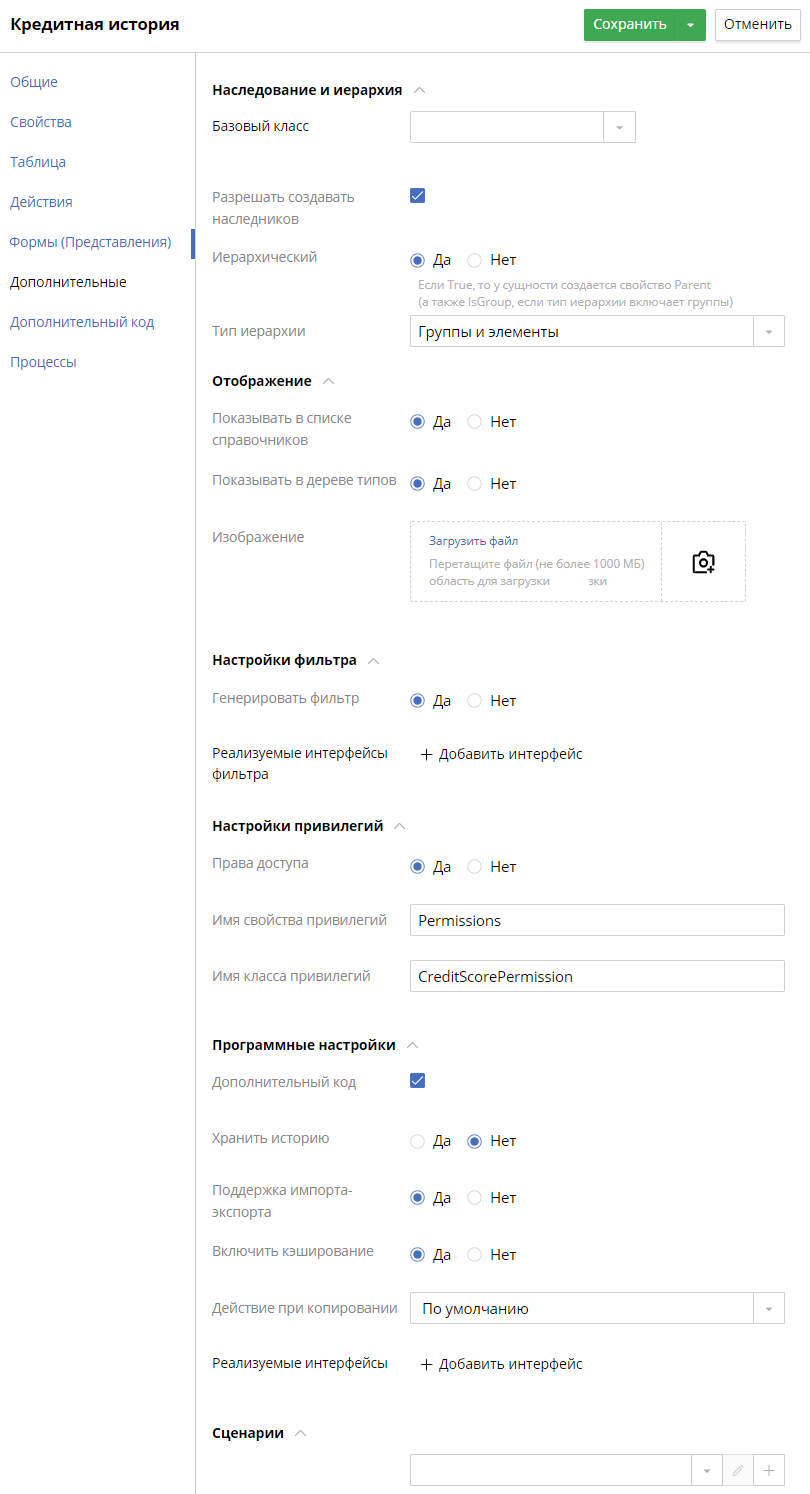
Установите следующие настройки.
Наследование и иерархия
Базовый класс — возможность выбрать объект, от которого будет наследоваться текущий объект. При этом текущий объект приобретает все свойства родительского (базового) объекта. Подробнее об этом читайте в статье «Наследование объектов»;
Разрешать создавать наследников — возможность создавать наследников от текущего объекта;
Иерархический — иерархическое отображение экземпляров объекта в справочнике. Экземпляры будут отображаться в виде дерева групп и вложенных в них экземпляров объекта.
При выборе значения Да появляется поле Тип иерархии. В нём вы можете выбрать один из следующих вариантов:
- Группы и элементы — на вкладке Свойства добавляются базовые свойства Родительский объект и Является группой, пользователь сможет создавать группы и элементы объекта в справочнике. Группы являются родительскими объектами для элементов и других групп;
- Элементы — на вкладке Свойства добавляется базовое свойство Родительский объект, пользователь сможет создавать папки, которые являются элементами справочника. Папки могут выступать в качестве родительских объектов для других элементов.
Родительский объект — возможность привязать экземпляр объекта к группе экземпляров того же объекта. В этом поле пользователь сможет выбрать в выпадающем списке родительский объект для создаваемой записи.
Является группой — возможность сделать экземпляр объекта группой. Если пользователь выберет в этом поле значение Да, этот экземпляр объекта добавится в выпадающий список поля Родительский объект, то есть пользователь сможет выбирать его в качестве родительского объекта. На странице справочника такой экземпляр объекта отображается в виде папки.
начало примечание
Примечание
Вы можете настроить сортировку справочников типа Группы и элементы. По умолчанию применяется общая сортировка групп и элементов по наименованию. Если вы хотите отображать элементы — в начале списка, а группы с их элементами — в конце списка, отключите общую сортировку. Для этого в папке …\<Общая папка с файлами системы ELMA>\Web откройте файл Settings.Config и добавьте запись:
<add key="SortGroupsWithEntities.Enabled" value="false" />
конец примечание
Отображение
Показывать в списке справочников — отображение объекта в разделе Справочники.
Показывать в дереве типов — отображение объекта в дереве типов системы.
Изображение — возможность добавить для объекта пользовательский значок, который отображается в списке объектов. Допустимые размеры файла: 16 × 16, 24 × 24 или 32 × 32 пикселя. Можно использовать файлы формата .svg, .png, .gif, .jpg или .jpeg. При добавлении файла, размер которого совпадает с уже добавленным, отображается уведомление о возможности только заменить этот файл. Чтобы подтвердить замену, нажмите кнопку Да. Чтобы удалить значок, нажмите ![]() .
.
Настройки фильтра
Генерировать фильтр — возможность использовать фильтры для экземпляров объекта. Если хотя бы в одном из свойств объекта установлен параметр Участвует в поиске (фильтре), в этом поле автоматически устанавливается значение Да. Если выбрать значение Нет, расширенный поиск объекта станет невозможным, в нём не будут отображаться параметры для поиска объекта. При этом в свойствах объекта опция Участвует в поиске (фильтре) останется включённой. Это позволяет снова включить фильтр без дополнительной настройки полей для поиска.
После установки флажка Генерировать фильтр в карточке объекта появится вкладка Фильтр.
Реализуемые интерфейсы фильтра — возможность добавить реализуемый интерфейс фильтра. В открывшемся окне введите полное имя типа интерфейса и нажмите Сохранить.
Настройки привилегий
Права доступа — возможность назначать права доступа к экземплярам объекта в разделе Справочники. Эта настройка приоритетнее глобальных прав доступа к справочнику. Если установлено значение Да, в объект добавляется системное свойство типа Блок для настройки прав доступа к записи справочника. Оно недоступно для просмотра и редактирования.
Если настройка включена в объекте-наследнике, она автоматически включается в родительском объекте. При включённой настройке отображаются следующие поля, которые заполняются автоматически, но значения в них можно изменить:
- Имя свойства привилегий — системное название создаваемого свойства, которое будет использоваться в сценариях и отчётах. По умолчанию указано значение Permissions.
- Имя класса привилегий — уникальное системное название таблицы БД, в которой будут храниться привилегии по объекту. По умолчанию оно создаётся на основе отображаемого имени. Если это имя задано не на английском языке, то название создаётся с помощью транслитерации. Рекомендуем перевести такое название на английский язык.
Чтобы применить настройки прав доступа к экземплярам справочника, нажмите Сохранить и Публиковать, затем перезапустите сервер.
Программные настройки
Дополнительный код — чтобы использовать дополнительный программный код, установите флажок. После этого в карточке объекта появится вкладка Дополнительный код.
Хранить историю — возможность сохранять историю изменений экземпляров объекта.
Поддержка импорта-экспорта — чтобы импорт-экспорт объекта стал невозможен, выберите Нет. В этом случае системное свойство объекта Уникальный идентификатор можно удалить. В открывшемся окне подтвердите действие. По умолчанию установлен вариант Да. Это означает, что у объекта есть свойство Уникальный идентификатор, которое позволяет экспортировать его в конфигурации системы, базы данных и т. п. и импортировать.
Включить кэширование — чтобы ускорить загрузку справочника, выберите Да.
Действие при копировании — выберите вариант, как воспроизведётся свойство типа Объект, если настраиваемый объект используется в качестве такого свойства.
Реализуемые интерфейсы — возможность добавить реализуемый интерфейс. В открывшемся окне введите полное имя типа интерфейса и нажмите Сохранить.
Сценарии
При загрузке формы — выберите или создайте сценарий, который выполнится, если открыть страницу записи справочника или изменить значения атрибутов записи. Эта опция доступна только для пользовательских объектов.
Чтобы создать сценарий, нажмите ![]() , в открывшемся окне укажите название сценария и затем нажмите Сохранить.
, в открывшемся окне укажите название сценария и затем нажмите Сохранить.
Для названия можно использовать цифры и знак нижнего подчёркивания, начинайте название с буквы. Если вы введёте название на русском языке, то произойдет транслитерация. Рекомендуем указывать название переведённым на английский язык.
Чтобы написать или изменить код в сценарии, нажмите ![]() . Откроется страница редактора сценариев.
. Откроется страница редактора сценариев.
Объекты, которые содержат сценарии, доступны в дизайнере в разделе Сценарии. Здесь удобно просмотреть и отредактировать код сценария.
Нашли опечатку? Выделите текст, нажмите ctrl + enter и оповестите нас